iOS 14/13.7-update: iTunes-back-up oplossen die niet wordt hersteld
Telkens wanneer een nieuw ding of besturingssysteem wordt uitgerold, willen we ermee doorgaan. We hebben de drang om het te ervaren. Dat is waar de Apple-gebruikers werden verleid met de nieuwste iOS 14/13.7-update. Hoewel het een aantal krachtige functies en specificaties ontketende, had het gevolgen voor iTunes, de back-up, herstel die misschien niet naar behoren compatibel is met iOS 14/13.7. Veel gebruikers maken zich zorgen over het probleem van het herstellen van de iPhone zonder iTunes op iOS 14/13.7. Er zijn echter oplossingen om je er gemakkelijk uit te trekken!
Deel 1: Belangrijkste redenen waarom iTunes-back-up niet kan worden hersteld
Niet genoeg schijf
We kunnen iOS 14/13.7 niet zomaar de schuld geven als je de melding ‘iTunes kan de iPhone niet herstellen omdat er een fout is opgetreden’. Dit kan te wijten zijn aan onvoldoende schijfruimte op uw iPhone. Of u nu probeert een back-up te maken of te herstellen vanaf een Mac of Windows-pc, onvoldoende ruimte kan een probleem vormen. Het is dus raadzaam om de onnodige bestanden of app (s) van uw apparaat weg te poetsen en het is een van de redenen waarom dit probleem optreedt.
iTunes-back-up beschadigd
Nogmaals, het is niet genoeg om iOS 14/13.7 verwijtbaar te maken terwijl je de iPhone herstelt met iTunes. Er zijn momenten waarop iTunes-back-up om de een of andere reden beschadigd raakt. Het geval dat iTunes-back-up beschadigd raakt, is moeilijk vast te stellen, maar kan zeker een oorzaak zijn voor het mislukken van iTunes-back-upherstel.
Er zijn iTunes- of iOS-fouten opgetreden
De laatste tijd hebben veel gebruikers verschillende problemen ondervonden nadat ze op iOS 14/13.7 waren overgestapt. Deze problemen hebben veel twijfel veroorzaakt bij gebruikers. Een daarvan kan zijn dat iTunes-back-upherstel niet compatibel is met iOS 14/13.7. Daarom kunnen iTunes-fouten de volgende reden zijn waarom iTunes de iPhone niet kon herstellen.
iTunes wordt niet meer ondersteund door Apple voor updates na WWDC 2019
Volgens de WWDC 2019 is onlangs opgemerkt dat iTunes mogelijk wordt vervangen door de muziek-app. Dit kan de reden zijn waarom de iTunes-back-up niet kan worden hersteld en niet goed werkt op iOS 14/13.7. In de eerste plaats is iTunes een klassieke muziekspeler geweest met een veelvoud aan functies die het bood. Dit jaar maakt Apple zich misschien op om het drietal nieuwe apps voor Mac-muziek, tv en podcasts te lanceren door iTunes te vervangen. Dat kan de belangrijkste reden zijn waarom iTunes-back-upherstel niet beschikbaar is op uw iOS 14/13.7.
Deel 2: Lees iTunes-back-up met een hulpprogramma van derden om te herstellen
Hoewel u merkt dat uw iTunes-back-upherstel niet beschikbaar is in iOS 14/13.7, is er dringend hulp nodig. U hebt een professionele tool nodig die uw iTunes-back-up probleemloos kan lezen. En gelukkig, DrFoneTool – Telefoonback-up (iOS) kan de slag. Het is een perfecte oplossing voor het bekijken en herstellen van elk type inhoud van uw iOS-apparaat. Hier is de complete gids om in de inhoud van uw iTunes-back-up te komen.
Stap 1: Download programma op pc
Om met het proces te beginnen, download en installeer DrFoneTool – Phone Backup (iOS) op uw pc. Laad de software voorzichtig en klik op het tabblad ‘Telefoonback-up’.

Stap 2: Verbind iPhone met pc
Trek verbinding van iPhone/iPad met een computer via een echte bliksemkabel. Tik nu op de knop ‘Herstellen’ in het programma.

Stap 3: Analyseer iTunes-back-upbestand
Maak er in de linkerkolom een punt van om ‘Herstellen vanuit iTunes-back-up’ te selecteren. Het programma roept het volledige iTunes-back-upbestand op vanaf de standaard iTunes-back-uplocatie. Kies gewoon het iTunes-back-upbestand dat u nodig hebt en tik op de knop ‘Bekijken’ of ‘Volgende’.

Stap 4: Krijg inzichten uit de Preview
Alle inhoud die beschikbaar is in het iTunes-back-upbestand wordt opgehaald en weergegeven over verschillende gegevenstypen.

Stap 5: Herstellen naar apparaat
Bekijk nu een voorbeeld van de gegevenstypen en kies de gewenste bestanden. Tik vervolgens op ‘Herstellen naar apparaat’ om het back-upbestand eenvoudig te herstellen.

Deel 3: iTunes-fouten herstellen en opnieuw proberen
Vaak zijn enkele fouten voldoende om de bewerkingen in iTunes te verpesten. Dus, als iTunes-back-up en -herstel niet werkt in iOS 14/13.7 en de boosdoener een foutcode is, vertrouw dan op DrFoneTool – iTunes Repair kan je alleen maar te hulp komen. Het zorgt ervoor dat alle iTunes-fouten of problemen met slechts één klik volledig worden opgelost. Benieuwd hoe? Hier is de stapsgewijze handleiding om het iTunes-back-upprobleem op te lossen.
Hoe iTunes-back-upherstel te repareren werkt niet in iOS 14/13.7
Stap 1: Start DrFoneTool op pc
Begin met het downloaden van het softwarepakket op uw gerespecteerde pc/systeem. Voer het uit en tik vervolgens op ‘Systeemreparatie’ tussen verschillende beschikbare opties.

Stap 2: Kies voor de optie ‘iTunes-fouten herstellen’
In het pop-upvenster ziet u drie reparatieopties, tik gewoon op de optie ‘iTunes-fouten repareren’. Hierna begint iTunes met het uitchecken van uw iTunes-componenten.

Vervolgens begint de tool iTunes-componenten te controleren.

Stap 3: Probeer geavanceerde reparatie uit
Zodra de iTunes-componenten zijn geladen, klikt u op ‘OK’. Als uw iTunes foutmeldingen blijft weergeven, klikt u op ‘Geavanceerde reparatie’. Wacht tot het proces is voltooid.
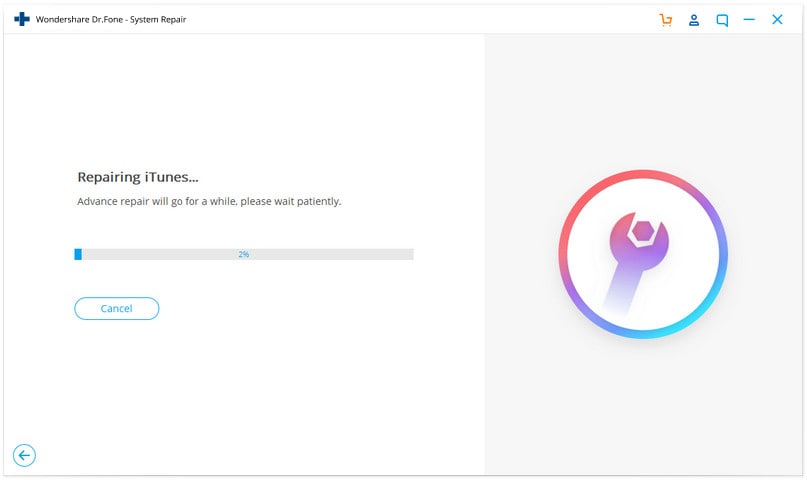
Deel 4: Maak een back-up van de iPhone met een alternatief en herstel
Een back-up maken van de iPhone met iTunes is misschien een belangrijke manier om al uw apparaten te krijgen. Maar u moet de alternatieve manier kennen om een back-up van uw iTunes-back-up te maken, vooral wanneer uw hart de iPhone zonder iTunes wil herstellen. En daarvoor zal DrFoneTool – Phone Backup (iOS) u helpen. U kunt een blik werpen op de inhoud met de voorbeeldfunctie en deze op uw gemak herstellen. Volg gewoon de onderstaande stappen om te weten hoe u er een back-up mee kunt maken wanneer iTunes-back-upherstel niet werkt.
Stap 1: Installeer het softwarepakket op uw systeem
De eerste stap is om DrFoneTool – Phone Backup (iOS) te downloaden. Start het programma en kies voor ‘Telefoonback-up’ onder de gegeven opties.

Stap 2: Apparaat aansluiten
Gebruik een echte kabel om de iPhone/iPad op de pc aan te sluiten en klik vervolgens op ‘Telefoonback-up’. Van de meeste gegevenstypen, inclusief contacten en foto’s, kan een back-up worden gemaakt met dit programma.

Stap 3: Kies bestandstypen
Uw bestandstypen worden op het scherm weergegeven. Het enige dat u hoeft te doen, is degene te kiezen die u wilt opslaan. Nadat u de items hebt geselecteerd en gedeselecteerd, klikt u op ‘Back-up’.

Stap 4: Bekijk de back-up als je wilt
Wanneer u ziet dat uw back-up voltooid wordt, kunt u op ‘Back-upgeschiedenis bekijken’ klikken om een glimp op te vangen van de back-upgeschiedenis. Klik nu op ‘Bekijken’ om de items in uw back-upbestand te controleren.
Nu kunt u uw iPhone eenvoudig herstellen zonder iTunes met behulp van het programma. Als je de stappen wilt leren, zijn hier die.
Stap 1: Hulpprogramma starten
Zoals gewoonlijk is de eerste stap om de tool via de pc uit te voeren. Kies het tabblad ‘Back-up en herstel’ gevolgd door ‘Herstellen’ in het volgende scherm.

Stap 2: Bekijk het back-upbestand
U zult de back-upbestanden kunnen opmerken. Klik op de gewenste en klik op ‘Bekijken’ naast het bestand. Klik daarna direct op ‘Volgende’.

Stap 3: Herstel de back-up
Het back-upbestand wordt door het programma onderzocht. Binnen een mum van tijd ziet u de gegevens op een gecategoriseerde manier op het scherm verschijnen. Selecteer eenvoudig de gewenste bestanden en kies tussen ‘Exporteren naar pc’ en ‘Herstellen naar apparaat’ volgens uw voorkeuren.

Laatste artikels